Les 3 PSP X9
Open het plaatje van de vorige les
Tekst toevoegen:
Voorgrondkleur= #fffefe
Achtergrondkleur= #bee7ff
Voeg een randje toe van 2 px met de voorgrondkleur
Voeg een randje toe van 2 px met de achtergrondkleur
Voeg een randje toe van 2 px met de voorgrondkleur
We gaan onze naam erin zetten.
Klik op de  in de gereedschappen werkbalk. in de gereedschappen werkbalk.
Je krijgt dan bovenaan deze regel erbij:

Bij het rood omrande vakje kun je aangeven of je de tekst wilt onthouden
We gaan wel even de voorgrond op slot zetten , dit doe je hier:
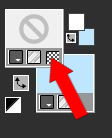
Waar het pijltje staat
Bij je teksttool zorgt de voorgrondkleur voor een lijntje om de letters. De achtergrondkleur zorgt voor de vulling
Neem de instellingen zoals hierboven dus Arial, maar dan lettergrootte op 48 px
Het kan zijn dat je selectie, vector en zwevend niet kan vinden
Zorg dat vector actief is.(zie bovenstaande screen van tekst)
Vink tekst onthouden aan, vind je namelijk dat je tekst te groot of te klein is dan hoef je alleen maar te kiezen voor bewerking ongedaan te maken onder bewerken, je lettergrootte aan te passen, weer te klikken op je afbeelding en op toepassen te drukken.
Scheelt je dus om elke keer je tekst in te typen.
(Note: Bij PspX9 dien je op het Actie vinkje te klikken om je tekst erop te zetten)
Ga vervolgens naar lagen/omzetten in rasterlaag
Kik op je afbeelding dan zie je dit:
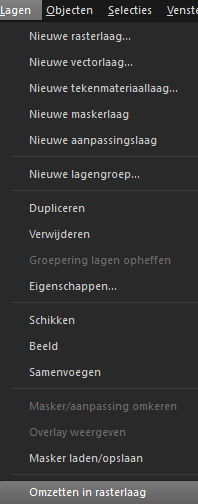
Moet het wel andere tekst zijn dan is dat ook makkelijk alle tekst te selecteren en op delete drukken en je kan opnieuw typen
Ga naar lagen samenvoegen/alle lagen samenvoegen
Zet je naam in je afbeelding en sla hem op als B Les03-jenaam.jpg
We hebben nu gebruik gemaakt van een lettertype dat standaard in Windows aanwezig is. Iedereen heeft het Arial lettertype op z’n computer staan omdat het een systeemfont is. Later zul je vaker gebruik maken van andere fonts (lettertypen) die je op internet kunt vinden.
Hoe je deze kunt toevoegen in PSP komt in een latere les aan de orde.

Les is aangepast door ©ilia1.nl met toestemming van Ramona Smiers.
|

